L’emergenza sanitaria causata dal COVID-19 ha obbligato ciascuno di noi a restare a casa. Niente partitella a calcetto, niente birra o serata fuori con gli amici, niente partita da vedere la domenica, neppure una serata al cinema a vedere gli ultimi film usciti. Il Coronavirus ci ha tolto tante attività che facevano parte delle nostre abitudini e della nostra vita.
Tuttavia, ci ha lasciato molto tempo a casa da colmare. Forse troppo tempo. Non ci resta che rimanere a casa sul divano con una bella ciotola di pop corn appena fatti e vederci un film, un anime o una bella serie TV. Ma perché farlo da soli?
Quest’oggi elenchiamo una lista di software/estensioni che ci permettono di guardare Netflix con gli amici, parenti e congiunti (in questo periodo è una parola che va molto di moda). Ovviamente ognuno dalla propria abitazione.
I software/estensioni elencati di seguito sono tutti servizi gratuiti a cui però ci si deve iscrivere. Per ogni software è mostrata una guida passo passo per iniziare la visione in simultanea. Buon divertimento!
Guardare Netflix con gli amici: Netflix Party
Sul nostro sito avevamo già parlato di Netflix Party in un altro articolo che ti suggerisco di leggere.
Netflix Party sincronizza lo stream della piattaforma Netflix con tutti gli amici e aggiunge una live chat sul lato destro dello schermo. È quindi possibile vedere il film e commentarlo insieme. Davvero quello che serve in questo momento.
Netflix Party funziona esclusivamente con Netflix ed è disponibile solo come estensione di Google Chrome.
Come installare Netflix Party:
- Andare sulla pagina di Netflix Party presente sul Chrome Web Store;
- Cliccare “Aggiungi”;
- Dopo che è apparsa la richiesta di conferma, premere “Aggiungi estensione”;
- Dopo alcuni secondi, apparirà l’icona di Netflix Party accanto alla barra di ricerca.
Come ospitare un Netflix Party:
- Andare su Netflix e iniziare la visione di un video;
- L’icona di Netflix Party dovrebbe cambiare colore da grigio a rosso. Cliccare su essa;
- Una finestra comparirà e chiederà se si vuole creare un Netflix Party. È possibile scegliere tramite una casella se essere l’unico ad avere il controllo sul video, oppure se lasciarlo libero per tutti;
- Una volta fatta la scelta si preme “Start the party”;
- Appare un’altra finestra nel quale è presente il link da condividere agli amici per vedere assieme il video. Una volta copiato il link, tramite il tasto “Copy URL”, la finestra si chiude e si può iniziare la visione.
Come unirsi ad un Netflix Party:
- Aprire il link che ci è stato condiviso dal creatore del Netflix Party;
- Cliccare sull’icona del Netflix Party.
In caso di necessità si può prelevare il link più volte premendo sull’icona di Netflix Party. È possibile seguire visivamente le istruzioni in inglese tramite il video sottostante:
Guardare Netflix con gli amici: Metastream
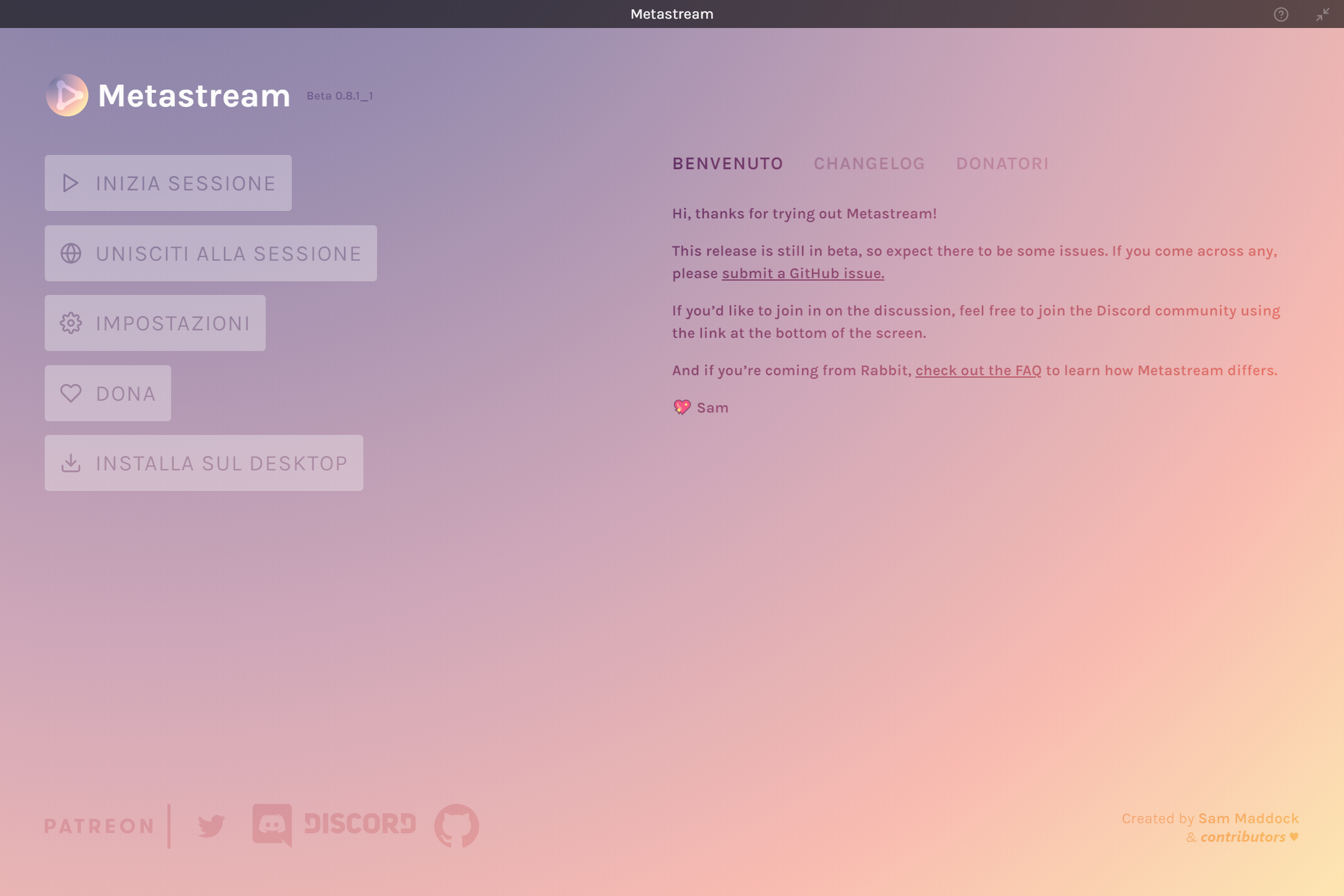
Metastream è un sito che permette di chattare live mentre si sta guardando un video da un range molto vasto di piattaforme, come Netflix, Hulu, Youtube, Twitch e Crunchyroll.
Per funzionare è necessario installare un’estensione su Google Chrome oppure Mozilla Firefox.
Come installare Metastream su Google Chrome:
- Andare sulla pagina di Metastream Remote presente sul Chrome Web Store;
- Cliccare “Aggiungi”;
- Dopo che è apparsa la richiesta di conferma, premere “Aggiungi estensione”;
- Dopo alcuni secondi, si riceve conferma dell’installazione.
Come installare Metastream su Mozilla Firefox:
- Andare sulla pagina di Metastream Remote su Firefox Browser Add-ons:
- Scaricare l’estensione.
Come creare una sessione Metastream:
- Andare sul sito ufficiale di Metastream e premere “Open Metastream”. Oppure seguire questo link;
- La prima volta richiede di inserire un nome come riferimento. È poi possibile accettare se inviare in modo anonimo le informazioni di uso dell’app. Una volta scelto questo, premere “Get Started”;
- A questo punto, premere “Inizia Sessione”;
- Cliccare il bottone “Invita” in alto a sinistra e il pulsante “Copia” per copiare il link della sessione.
- Chiudere la finestra e condividere il link agli amici per farli entrare nella sessione.
Come unirsi ad una sessione Metastream:
- Aprire il link ricevuto dal creatore della sessione oppure andare al seguente link e copiare il link ricevuto.
Metastream è un servizio molto potente poiché permette di aggiungere contenuti ad una playlist (sulla destra) e di guardarli in ordine; la playlist può essere modificata dal creatore o dagli amici e i contenuti possono essere molteplici.
Il creatore della sessione può scegliere se creare una sessione pubblica, in modo che tutti quelli che hanno il link possono partecipare, oppure privata, dove solamente chi è stato accettato può partecipare alla sessione.
Una volta che un amico si è unito alla sessione è possibile concedergli la possibilità di aggiungere video o cambiare la playlist usando la funzionalità “Attiva/Disattiva DJ” presente premendo i 3 puntini accanto al nome dell’amico.
Premendo il simbolo dell’ingranaggio oppure andando su impostazioni è possibile modificare varie opzioni, tra cui il nome, il colore della chat, la lingua e altri settaggi interessanti.
Sotto un video pubblicato sul profilo Twitter di Metastream che spiega come usare il servizio.
https://twitter.com/i/status/1130322517166575617
Guardare Netflix con gli amici: Scener
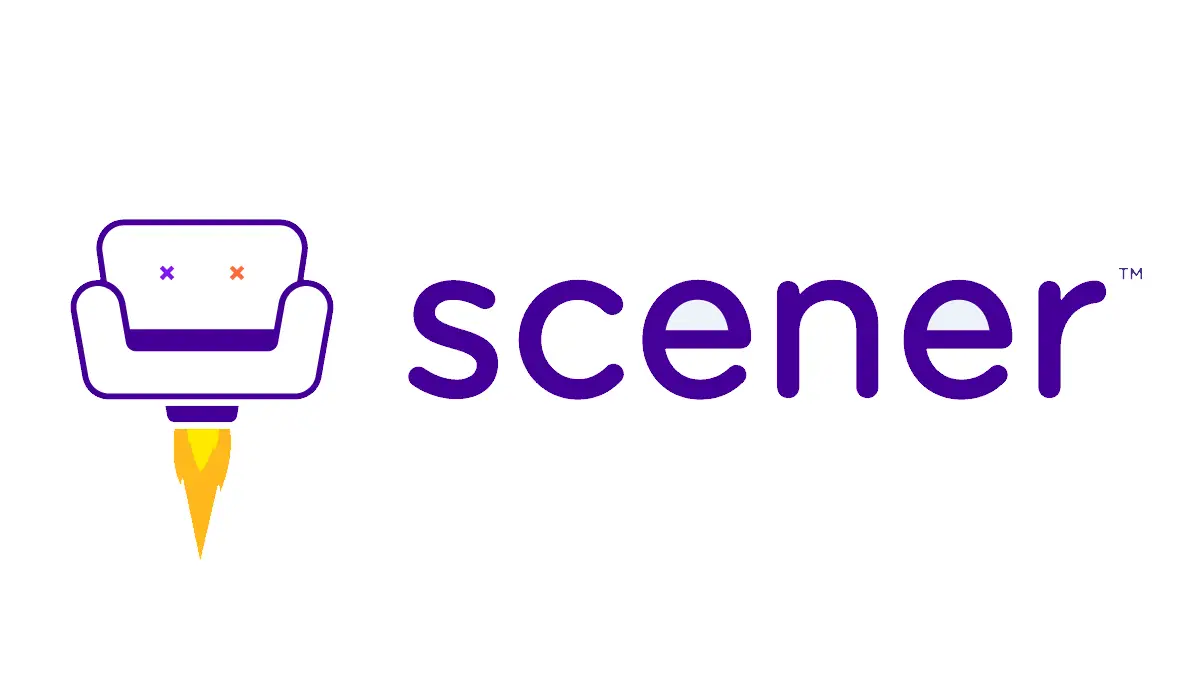
Scener permette di videochattare con gli amici guardando Netflix. È possibile farlo fino a 20 persone e il video si sincronizza in automatico.
Come installare Scener e creare un profilo:
- Andare sulla pagina di Scener Virtual Movie Theater presente sul Chrome Web Store;
- Cliccare “Aggiungi”;
- Dopo che è apparsa la richiesta di conferma, premere “Aggiungi estensione”;
- Dopo alcuni secondi, apparirà l’icona di Scener accanto alla barra di ricerca;
- Aprire l’estensione appena scaricata;
- Inserire il nome e l’e-mail per creare un profilo su Scener.
Come ospitare un teatro virtuale di Scener:
- Entrare su Netflix;
- Premere l’estensione Scener;
- Cliccare “Create private theater”;
- Scener chiede se si vuole abilitare la camera per la videochiamata. Premere “Si” o “No” a seconda della scelta;
- Scener fornisce un codice da condividere agli amici per farli unire alla visione.
Come unirsi ad un teatro virtuale di Scener:
- Aprire l’estensione di Scener;
- Inserire il codice ricevuto dal creatore del teatro virtuale.
È possibile condividere, invece che il codice, anche un link che permette prima di scaricare l’estensione e poi di entrare su Scener.
Se si passa il mouse sopra alla finestra del video, si vedono due piccole icone, un microfono e un video. Cliccando su di esse si può attivare o disattivare l’audio e il video.
Scener ha un “telecomando” virtuale che permette di controllare il video; mandare indietro, mettere in pausa, far partire il video, etc. Tuttavia, all’interno di un teatro virtuale c’è un solo telecomando. Quindi solamente una persona può gestire il contenuto.
Per “passare il telecomando” basta che l’attuale proprietario clicchi sull’icona presente sulla sua finestra e selezioni a chi passare il controllo.
Nel video sottostante una demo grafica dell’utilizzo di Scener.
Guardare Netflix con gli amici: TwoSeven
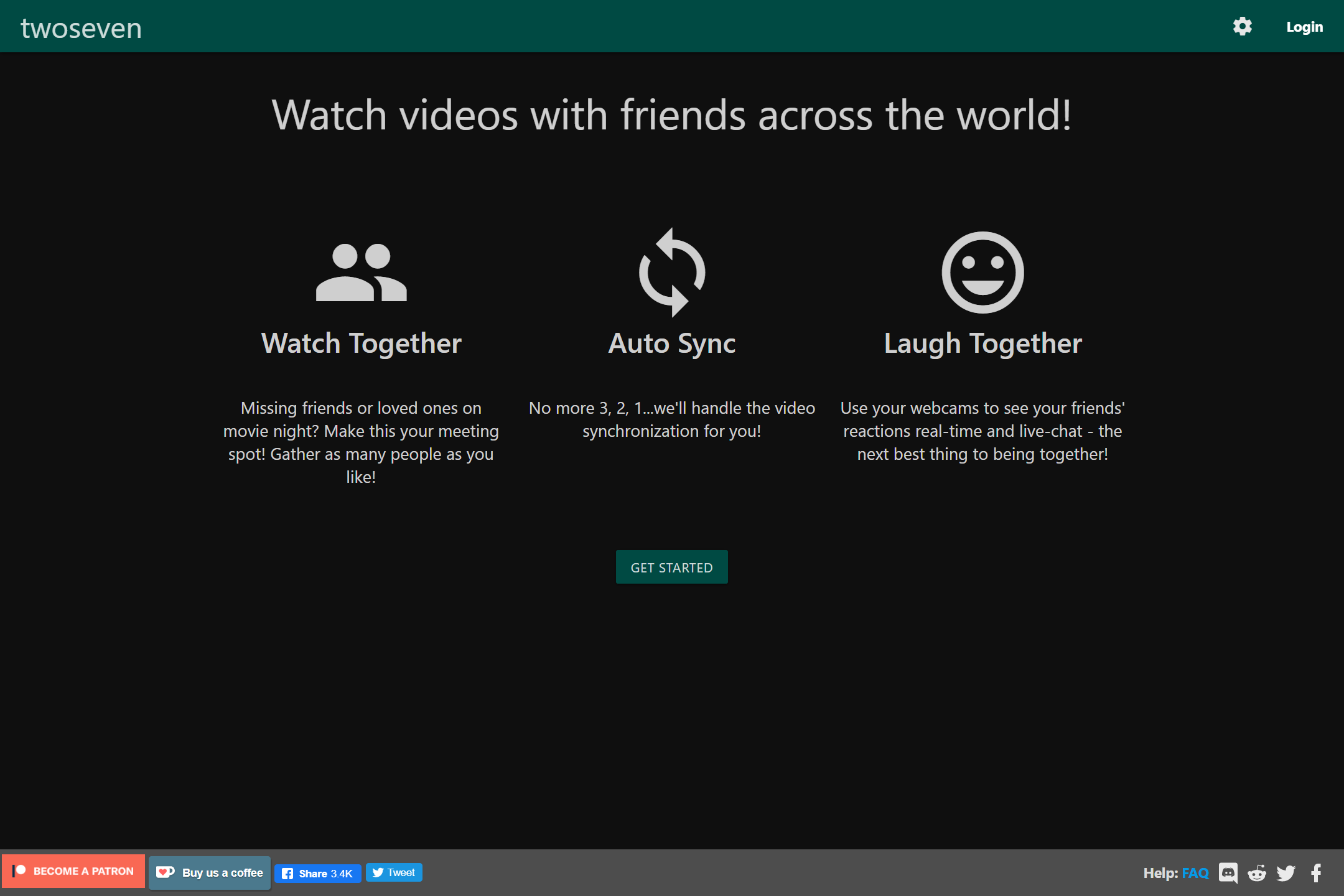
TwoSeven supporta gratuitamente Netflix, Amazon Prime Video, Youtube e Vimeo, mentre tramite un abbonamento mensile anche Hulu e Disney Plus.
Come installare TwoSeven su Google Chrome e creare un profilo:
- Andare sulla pagina di TwoSeven Extension presente sul Chrome Web Store;
- Cliccare “Aggiungi”;
- Dopo che è apparsa la richiesta di conferma, premere “Aggiungi estensione”;
- Dopo alcuni secondi, si riceve conferma dell’installazione;
- Aprire l’estensione appena scaricata;
- Inserire il nome e l’e-mail per creare un profilo su TwoSeven.
Come installare TwoSeven su Mozilla Firefox e creare un profilo:
- Andare sulla pagina di TwoSeven Extension su Firefox Browser Add-ons:
- Scaricare l’estensione;
- Aprire l’estensione appena scaricata;
- Inserire il nome e l’e-mail per creare un profilo su TwoSeven.
Come creare una stanza privata TwoSeven
- Cliccare l’estensione TwoSeven;
- Cliccare “Go to twoseven.xyz”;
- Premere “Get Started” per accedere al sito principale;
- Selezionare “Start Watching”;
- Si apre una finestra per creare una stanza privata e scegliere chi può avere il controllo, se solo il creatore oppure anche i partecipanti. Selezionare l’opzione più adatta;
- Cliccare l’icona in alto a destra e poi “Copy Link” per copiare il link da condividere con le altre persone.
Come unirsi ad una stanza privata TwoSeven
- Aprire il link ricevuto dal creatore della stanza.
In alto allo schermo si trova un bottone per la scelta della sorgente video e cliccando alla destra sulle icone della camera e del microfono è possibile abilitare/disabilitare il video e l’audio, mentre come per le altre estensioni c’è una sezione “Messages” in basso a sinistra tramite la quale chattare.
Una volta aggiunta una persona alla stanza privata tramite link è possibile segnarla come amico in modo da facilitarne l’aggiunta ad una nuova stanza in un secondo momento. Per fare ciò:
- Cliccare l’icona con due persone;
- Trova il nome della persona che si vuole aggiungere come amico e premere l’icona con una persona e un segno +. Questa procedura invierà una richiesta di amicizia che dovrà essere accettata.
La persona aggiunta si troverà una richiesta di amicizia sul lato destro con la dicitura “Pending Requests”. Premere il check verde ed accettare per collegarsi come amici.
Sotto un video pubblicato sul profilo Facebook di TwoSeven che spiega come usare il servizio.
https://www.facebook.com/1884758221753808/videos/2144956305733997
Guardare Netflix con gli amici: Conclusioni
Tutte e 4 le estensioni sono molto interessanti e con diverse particolarità. Se dovessi iniziare a provarne una seguirei l’ordine con cui sono state presentate, ma devo dire che è un’osservazione esclusivamente personale.
Non mi resta che dire: Buona visione e Buon divertimento.